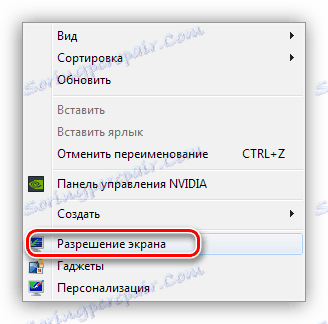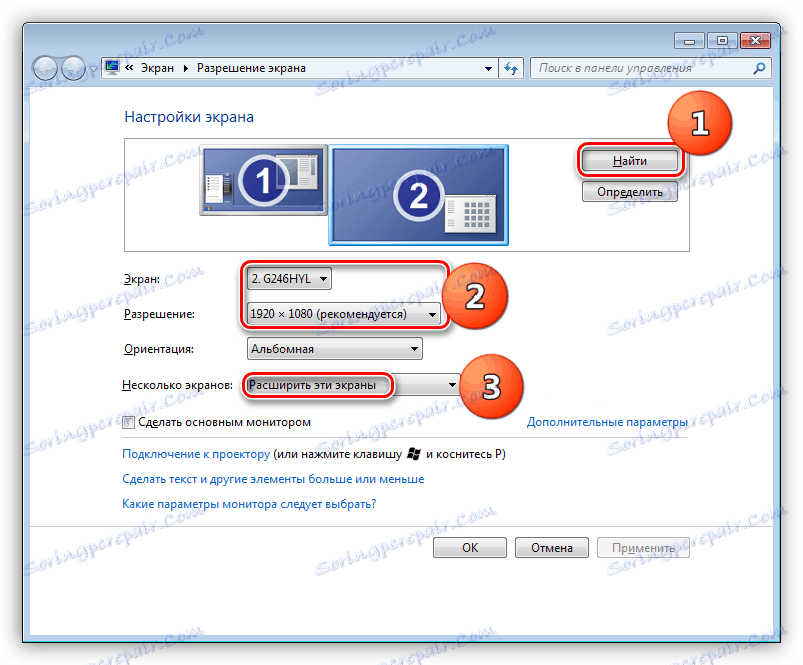قم بتوصيل شاشة خارجية بالكمبيوتر المحمول
جهاز الكمبيوتر المحمول هو جهاز محمول مناسب للغاية مع مزاياه وعيوبه. غالباً ما يمكن اعتبار هذا الأخير دقة شاشة صغيرة أو صغيرة جدًا بحجم بعض العناصر ، النص. لتوسيع قدرات الكمبيوتر المحمول ، يمكنك الاتصال به شاشة خارجية ذات تنسيق كبير ، كما سيتم مناقشته في هذه المقالة.
محتوى
توصيل شاشة خارجية
لتوصيل الشاشة ، توجد طريقة واحدة فقط - لتوصيل الأجهزة باستخدام كبل مع الإعداد اللاحق. هنا هناك العديد من الفروق الدقيقة ، ولكن عن كل شيء في النظام.
الخيار 1: اتصال سهل
في هذه الحالة ، يتم توصيل الشاشة بالكمبيوتر المحمول باستخدام كابل مع الموصلات المناسبة. ليس من الصعب تخمين أنه يجب أن يكون لدى كلا الجهازين المنافذ الضرورية. هناك أربعة خيارات فقط - VGA (D-SUB) و DVI و HDMI و DisplayPort .
اقرأ المزيد:
مقارنة بين DVI و HDMI
مقارنة بين HDMI و DisplayPort

تسلسل الإجراءات كما يلي:
- قم بإيقاف تشغيل الكمبيوتر المحمول. هنا تجدر الإشارة إلى أنه في بعض الحالات ، هذه الخطوة غير مطلوبة ، ولكن العديد من أجهزة الكمبيوتر المحمول يمكنها تحديد الجهاز الخارجي فقط في وقت التمهيد. يجب تشغيل الشاشة في نفس الوقت.
- نقوم بتوصيل الكابل بجهازين وقم بتشغيل الكمبيوتر المحمول. بعد هذه الإجراءات ، سيظهر سطح المكتب على شاشة المراقبة الخارجية. إذا لم تكن هناك صورة ، فمن المحتمل ألا يكون هناك اكتشاف تلقائي أو إعدادات غير صحيحة للمعلمات. اقرأ عنها أدناه.
- قم بتخصيص الدقة الخاصة بك للجهاز الجديد باستخدام الأدوات القياسية. للقيام بذلك ، انتقل إلى الأداة الإضافية "دقة الشاشة" عن طريق استدعاء قائمة السياق في المساحة الفارغة من سطح المكتب.
![انتقل إلى تحرير إعدادات الشاشة في Windows]()
هنا نجد لدينا رصد متصلة. إذا لم تكن هناك أجهزة في القائمة ، فيمكنك أيضًا النقر فوق الزر "بحث" . ثم حدد الدقة المطلوبة.
- بعد ذلك ، حدد كيف سنستخدم الشاشة. فيما يلي الخيارات لعرض الصورة.
- مكررة. في هذه الحالة ، ستعرض الشاشتان الشيء نفسه.
- التوسع. يتيح لك هذا الإعداد استخدام شاشة خارجية كمساحة عمل إضافية.
- يسمح لك عرض سطح المكتب على أحد الأجهزة فقط بتعطيل الشاشات وفقًا للخيار المحدد.
![تكوين إعدادات شاشة المراقبة الخارجية في ويندوز]()
يمكن تنفيذ نفس الإجراءات بالضغط على WIN + P.
![اختيار تكوينات جهاز العرض في نظام التشغيل Windows]()
الخيار 2: الاتصال باستخدام المحولات
تستخدم المحولات في تلك الحالات عندما يفتقر أحد الأجهزة إلى الموصلات الضرورية. على سبيل المثال ، الكمبيوتر المحمول لديه VGA فقط ، وعلى الشاشة فقط HDMI أو DisplayPort. هناك أيضا موقف عكسي - على الكمبيوتر المحمول لا يوجد سوى منفذ رقمي ، وعلى الشاشة - D-SUB.
ما يستحق الانتباه عند اختيار محول ، لذلك هو من نوعه. على سبيل المثال ، DisplayPort M-HDMI F. الحرف M يعني "ذكر" ، وهذا هو "المكونات" ، و F - "أنثى" - "مأخذ" . هنا من المهم عدم الخلط ، في أي طرف من محول سيكون هناك جهاز المقابلة. سيساعد هذا على فحص المنافذ على الكمبيوتر المحمول والشاشة.

الفارق الدقيق التالي ، الحساب الذي يساعد على تجنب المشاكل عند الاتصال - نوع محول. إذا كان هناك VGA فقط على الكمبيوتر المحمول ، ووصلات رقمية فقط على الشاشة ، فستحتاج إلى محول نشط. هذا يرجع إلى حقيقة أنه في هذه الحالة فإنه مطلوب لتحويل الإشارة التناظرية إلى رقمية. بدون هذا ، قد لا تظهر الصورة. في لقطة الشاشة ، يمكنك رؤية هذا المحول ، إلى جانب وجود كابل AUX إضافي لنقل الصوت إلى شاشة مجهزة بمكبرات الصوت ، لأن VGA ببساطة لا تستطيع القيام بذلك.

الخيار 3: بطاقة الفيديو الخارجية
سيساعد حل المشكلة مع نقص الموصلات أيضًا على توصيل الشاشة عبر بطاقة فيديو خارجية. نظرًا لأن جميع الأجهزة الحديثة تحتوي على منافذ رقمية ، فلا حاجة إلى محولات. مثل هذا الاتصال ، من بين أمور أخرى ، سيحسن أداء نظام الرسومات إلى حد كبير في حالة تثبيت وحدة معالجة رسومات قوية.

اقرأ المزيد: قم بتوصيل بطاقة فيديو خارجية بالكمبيوتر المحمول
استنتاج
كما ترى ، لا يوجد شيء يصعب توصيل جهاز عرض خارجي بجهاز كمبيوتر محمول. على المرء أن يكون أكثر انتباهاً وأن لا يفوته التفاصيل المهمة ، على سبيل المثال ، عند اختيار محول. في البقية هو إجراء بسيط للغاية لا يتطلب معرفة ومهارات خاصة من المستخدم.